 电脑数据怎么自动备份?介绍五个可以轻松助您执行的方法
电脑数据怎么自动备份?介绍五个可以轻松助您执行的方法
电脑数据怎么自动备份?众所周知,当前想要维系好电脑文件的安全,就必须做好备份的操作。然而,随着需要备份文件的数量慢慢变多,后期需要执行的频率就会变得多了起来。如果说,还像之前那样去执行的话,效率肯定无法得到解决。所以这样的背景下,就需要做好电脑文件自动备份的操作了!所以,在本期的内容当中,小编就给大家介绍五个可以轻松助您执行的方法,一起来看下吧。
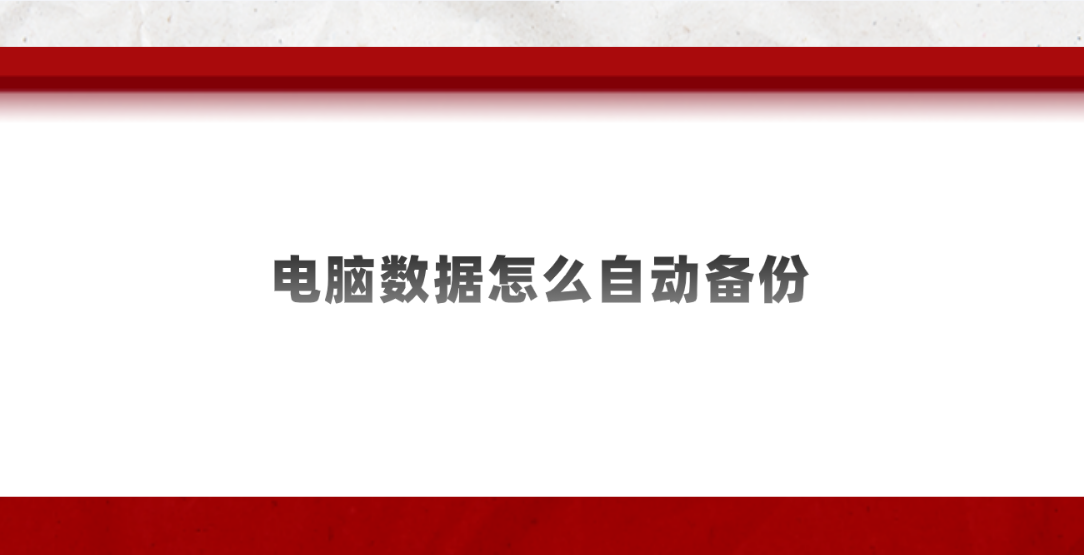
一、定期设定任务
秉承每周定时备份的宗旨,利用电脑夜间无人值守的优势,成功规避了重要数据遗失的潜在危机,保证了备份工作的实时有效性。通过简单易行的设定,将数据备份的繁琐流程融入到日常生活中,以守护数据安全无恙。另外在本地备份之外,很多用户更倾向于运用云存储技术进行实时数据保护。关键数据的云端同步既能防止本地硬件损坏导致的数据遗失,还能实现随时随地访问所需数据。云存储的高效和安全特性让我对资料备份充满信心。

二、专业软件辅助
其次,使用高效的专业备份软件,以实现自动化和增量备份,从而提升数据备份效果。根据用户自身需求设定备份策略,大大提高备份工作的效率,同时降低因误操作带来的风险。换句话说,虽然说当前市面上有不少可以恢复的技巧,但是成功率却没有任何的保证。而如果说您想要比较轻松地完成数据的自动备份,建议您直接试试看“Disksync”软件。
具体备份操作:
首先,可以在设备上运行“Disksync”软件,并新建一个备份的任务,在设置传输方式的时候,需要在高级设置里面对开始和结束时间进行筛选,确认没有其它需求的前提下,点击右侧“开始备份”即可。选择这款软件的好处还不仅仅于此,您在新建好具体的备份任务之后,在下次有类似需求的情况下,还可以继续选择这些任务进行套用。

三、尝试系统功能
此外,如果说您想要自动备份数据的话,还可以选择系统上的功能来试试看。首先,点击打开控制面板,并在“系统和安全”里面找到“文件历史记录”选项。然后,继续根据系统的提示进行操作,待数据备份进度条好了之后,即可在对应的文件夹内查看具体的效果了。需要着重的说一下,因为是需要完成数据的自动备份,需要在相关的设置里面设置一下频率、开始及结束时间等。另外,如果说您是想要把数据自动备份到移动设备,那么需要先行将其连接到电脑上。
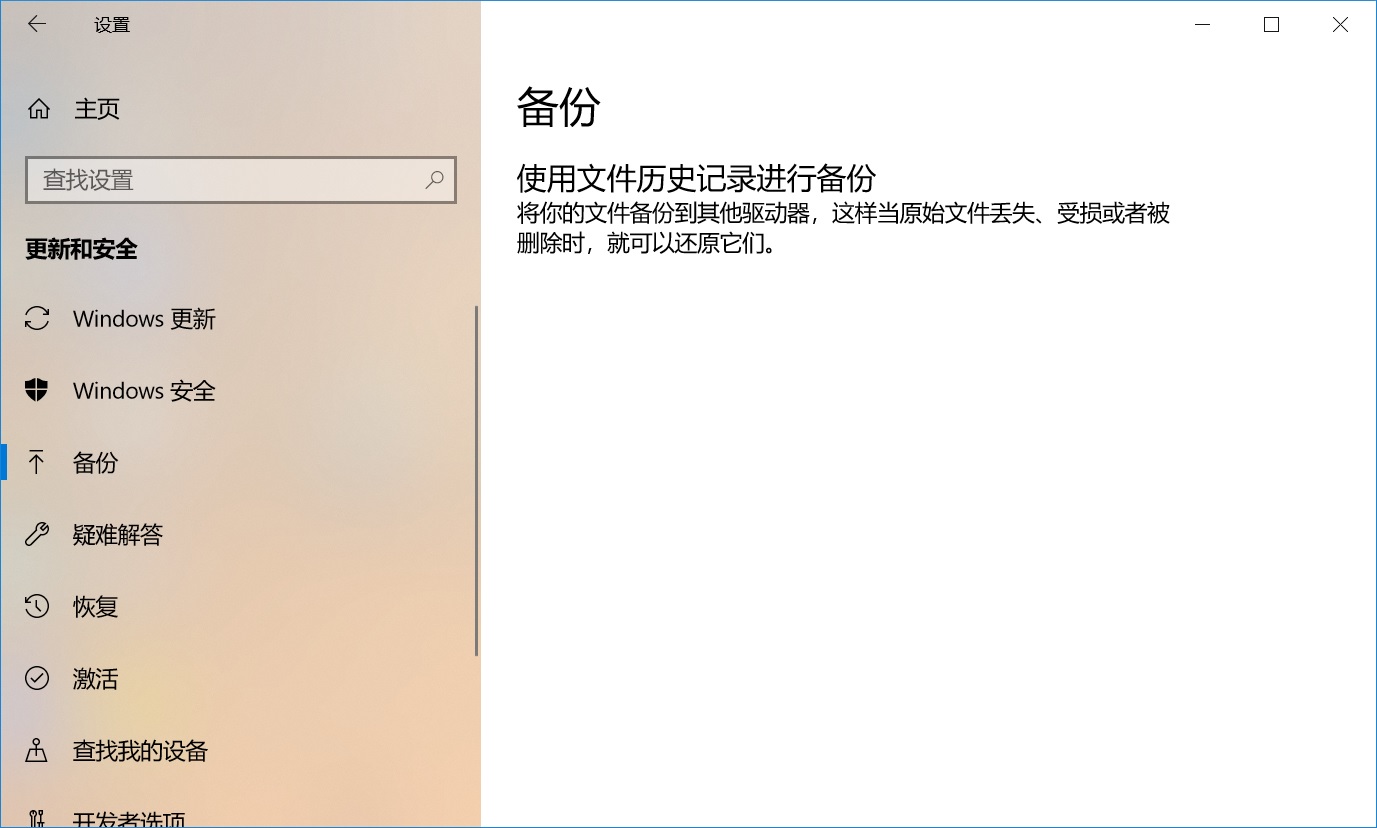
四、建立多重策略
当然了,致力于施行多元化备份战略,灵活运用多样化备份手段及存储位置,尽全力确保数据绝对安全性。涵盖了诸如外置硬盘、网络存储以及光碟等设备,并加入到定期备份计划中,以防止因单一备份点失效导致数据无法恢复。因此,多元化备份策略无疑是保障数据安全的坚实防线。

五、做好效果测试
除了上面分享的五个方法以外,为了保证数据自动备份的操作能够有效完成,建议您在执行备份任务时,务必严谨防范人为错误和操作疏忽导致的数据损失。为此,在执行备份操作之前,建议暂停无关的应用程序和服务,确保备份过程流畅无误。备份工作结束后,及时开展校验和测试工作,以维护备份数据的可用性和可靠性。

关于电脑数据自动备份的五个方法,小编就为大家分享到这里了,希望您在看完之后问题都能够被轻松地解决。在执行具体的操作时,也需要注意一些细节内容,包括:首先,确保网络环境良好,保持文件传输畅通无阻。接着,坚持定期检查备份状态,针对错误及时修正。此外,加强对于备份设备及云储存账户的安全性管理,以防信息泄露。温馨提示:如果您在使用Disksync这款软件的时候遇到问题,请及时与我们联系,祝您电脑数据自动备份操作成功。



